
비디오 클리핑을 사용하다 보면 이해가 안되는 작업이 많습니다. 어떤 친구들은 이 사이트에 와서 편집자에게 비디오 클리핑의 컴퓨터 버전에서 오디오 mp3만 저장하는 방법을 물어볼 것입니다. 걱정하지 마세요, 전능하신 편집자님. 클립에서 오디오 mp3 파일을 내보내는 방법을 정리했습니다. 필요한 경우 이 사이트를 방문하여 살펴보세요.

구체적인 단계는 다음과 같습니다.
1. Cutting Pro 버전에서는 왼쪽 상단에 있는 "오디오"를 클릭하여 시스템에서 제공하는 오디오를 사용할 수도 있습니다. 오디오 인코딩된 비디오를 선택한 다음 시간 트랙으로 드래그하고 Ctrl+shift+S를 누르거나 마우스 오른쪽 버튼을 클릭하고 "오디오 분리"를 클릭하여 비디오 오디오를 분리한 후 클릭하여 오디오를 선택하여 원하는 조정을 수행합니다.
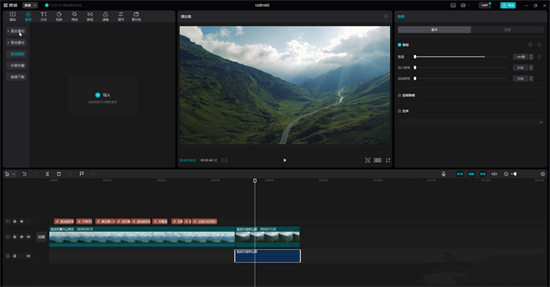
3. 그런 다음 Ctrl+E를 누르거나 오른쪽 상단에 있는 "내보내기" 버튼을 클릭하고, 열리는 창에서 "비디오 내보내기"를 선택 취소하고 "오디오 내보내기"를 클릭하세요. "를 클릭한 다음 드롭다운 화살표를 클릭하고 "MP3"를 선택합니다.
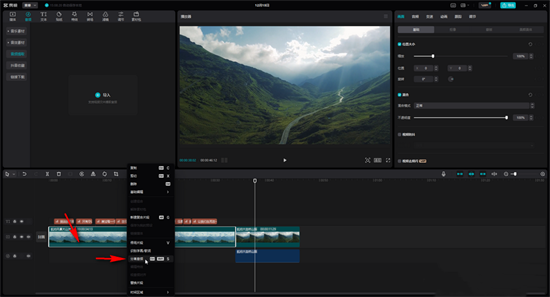
4. 그런 다음 위의 오디오 이름과 저장 위치를 설정한 후 아래의 "내보내기" 버튼을 클릭합니다.
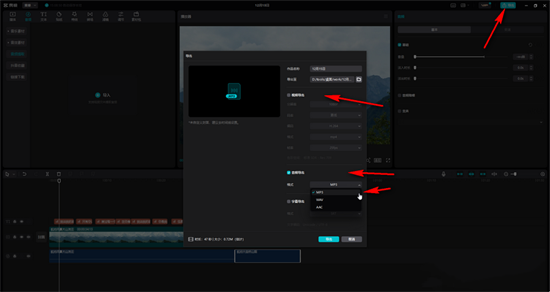
위 내용은 컴퓨터 버전의 비디오 클립에 오디오 mp3만 저장하는 방법은 무엇입니까? 비디오 클립의 오디오 mp3 파일을 내보내는 방법은 무엇입니까?의 상세 내용입니다. 자세한 내용은 PHP 중국어 웹사이트의 기타 관련 기사를 참조하세요!